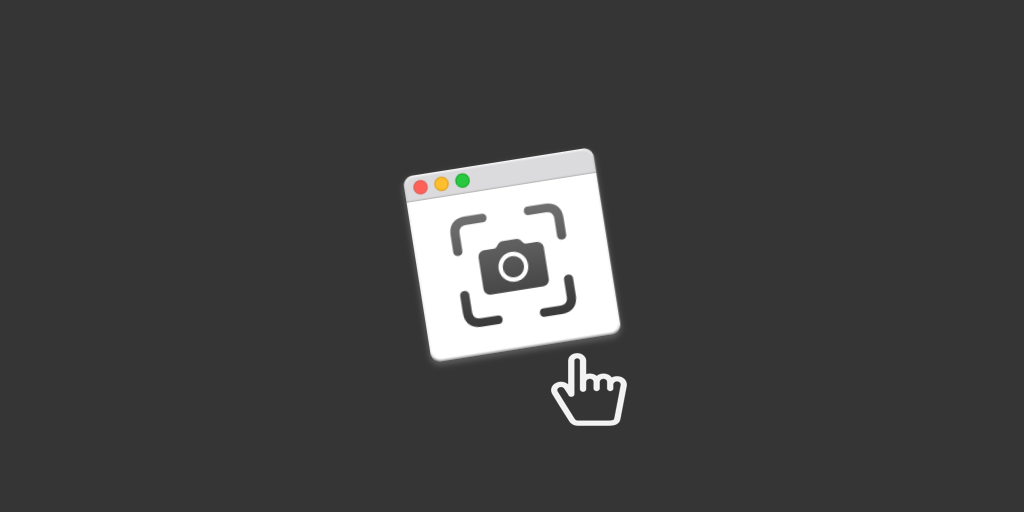
在使用電腦的時候,很多時候我們都需要截屏或者錄屏分享。所以你可能已經聽過 snip,或者經常使用 QQ、微信 等軟件來實現截屏。
但是今天我們一起來看一下,怎么使用系統提供的功能,來優雅的實現截圖和錄屏。
最開始的這幾篇都比較基礎,不僅希望對剛開始接觸 Mac 的小伙伴能有所幫助;也希望能讓經常使用 Mac 的老司機發現一些亮點。如果有任何問題,歡迎指正。
另外歡迎你評論和留言,把自己想看的內容或想要學習的軟件使用技巧說一下,我會盡量滿足大家的需要。
好了,進入今天的主題:
截屏 App
在應用程序中,可以打開 截屏 這個應用(默認在啟動臺-其他里面),或者使用上篇文章的主角——聚焦搜索——打開,效果是一樣的。
各個功能的說明如下:
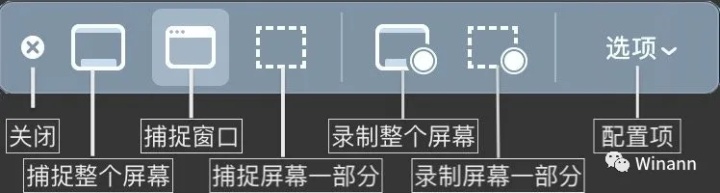
簡單來說,從左到右分為四個區域:關閉、截圖、錄屏、選項。
如果當前選中的是整個屏幕(無論是截屏或者),選項的右邊會出現一個開始,在截屏下叫捕捉,在錄屏下叫錄制。
這樣區分的原因是,如果操作的對象是整個屏幕,給你一個儀式感,讓你知道要開始錄制整個屏幕了。(其實是錄制整個屏幕在視覺上看不出來)
其實看完這個圖之后,在 80% 的場景下,就沒有問題了,剩下的 20% 自定義,你一定不想錯過吧:
截圖配置
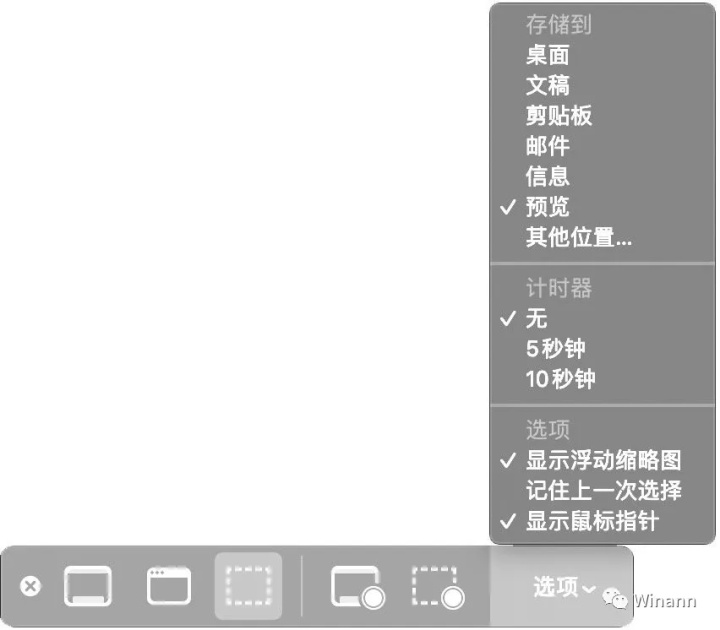
當你在截圖功能的時候,點擊選項是這幾個。
存儲到:你可以選擇默認復制到剪切板,不存儲文件;存儲到指定的位置(桌面、文稿、其他位置);或者使用 App 打開(郵件、信息、預覽)。
計時器:計時器選定的時間后開始。
選項:
- 顯示浮動縮略圖——如果存儲到選擇存儲的位置的時候,截完圖之后會看到屏幕右下角有個浮窗,就是剛才截的圖片,點擊之后可以編輯哦;
- 記住上一次選擇——僅在截圖或者錄屏是一部分的時候有用,就是記住上次的選擇框;
- 顯示鼠標指針——在錄屏的時候,可以在鼠標點按的時候顯示一個圓圈,如下圖所示:
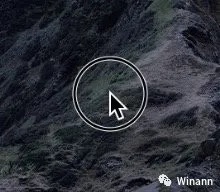
錄屏配置
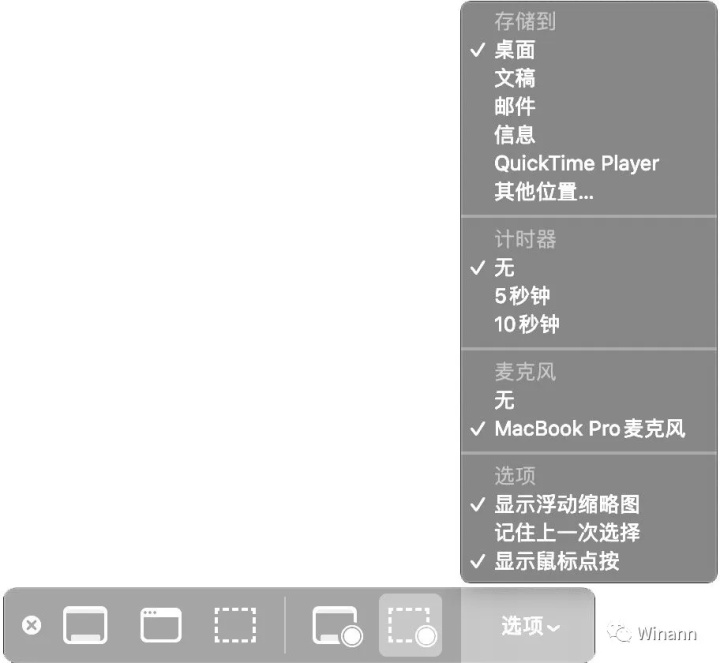
存儲到:和截圖差不多,移除了剪切板,預覽換成了 QuickTime Player,后面我們會介紹這個視頻播放器。
麥克風:如果選無的話,視頻就沒有聲音了,選擇 MacBook Pro 麥克風,就是使用電腦的麥克風。如果你還連接了耳機或者藍牙耳機,這里也會顯示出來
計時器和選項就和截圖一樣嘍。
錄屏后的操作
顯示浮動縮略圖的情況下,在截屏完成點擊右下角,可以進入簡單的編輯頁面。可以添加圖形、添加文字、裁剪等。
因為和預覽的功能大致一樣,功能也有點多,所以我們放到預覽里面講。
屏幕錄制的時候,點擊菜單欄的停止圖標(如果有 Touch Bar 的可以點擊 Touch Bar 上面的停止),可以停止錄制。如果有浮動縮略圖,同樣可以點擊。但是編輯的功能很有限,僅能截取視頻的中間部分,換句話說:可以移除前面或后面不要的部分。
快捷鍵設置
你可能會說,每次截圖都需要去應用程序里面打開:這樣一點都不酷!
能這樣想,說明你對效率的要求是比較高的。截屏當然要用快捷鍵了:
打開系統偏好設置-鍵盤-快捷鍵,你就可以找到系統的快捷鍵,現在在左邊選截屏:
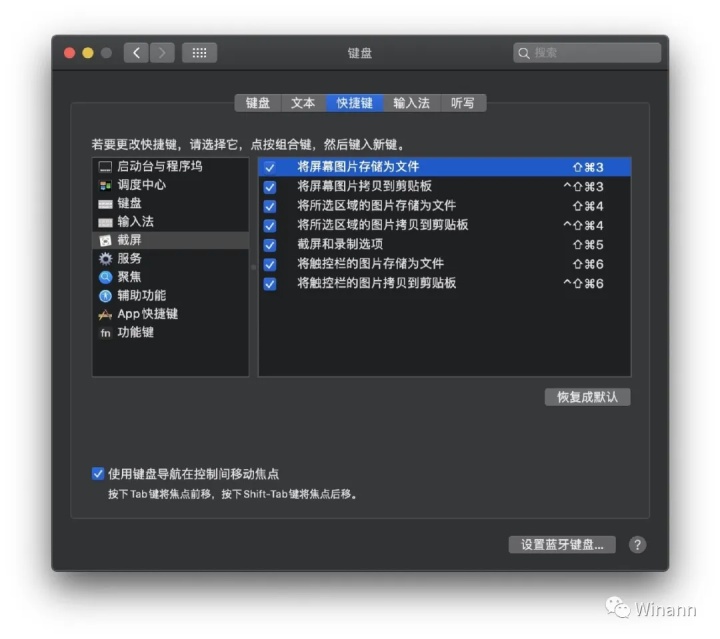
你會發現上面介紹的截屏基本上都對應了快捷鍵,另外還看到了:如果你的電腦有 Touch Bar,還能使用快捷鍵把 Touch Bar現在顯示的截下來。
快捷鍵整體分為兩種:一種是不帶 ?的,保存為圖片文件(路徑默認是桌面,在截圖里面配置過之后是你配置的路徑或剪切板);另一種是帶 ? 的,直接保存到剪切板,到你需要的地方粘貼就行了。
如果你想錄屏的話,或者覺得在最開始介紹的操作界面還不錯,你會發現快捷鍵:??5就可以打開了。
你會發現:不對呀,之前可以很方便的截取一個窗口,現在怎么沒有這個快捷鍵了,難道讓我自己選擇區域?
別慌,(?)??4可以實現哦,在區域選擇的時候,如果你按下空格可以在整個窗口和選擇區域之間切換,整個窗口截取的時候,鼠標就變成了照相機的圖標。另外,空格也可以在打開截圖工具條的時候使用哦!
使用 QuickTime Player 錄制屏幕
上面說了 QuickTime Player是一個視頻播放器,你會發現系統默認的視頻就是使用它打開。
但其實它不僅是個視頻播放器,而且還可以錄制屏幕。
截屏、錄屏
在應用程序里面打開 QuickTime Player,然后點擊菜單欄的文件-新建屏幕錄制(快捷鍵是 ??N),你會發現熟悉的截圖工具條出來了。這說明系統的錄屏很有可能使用的就是 QuickTime Player。
這時候你又想了,屏幕錄制需要權限,我只在權限列表里面看到了 QuickTime Player 的權限,并沒有看到截屏 的權限。
Emm……果然怎么都糊弄不了你,其實我也不知道系統、截屏、QuickTime Player這三個是怎么玩的。我猜想截屏的功能是系統提供的 API,然后截屏 App是系統提供的一個界面,所以不需要權限,但是 QuickTime Player 卻是非系統軟件,所以調用相同的 API 就需要權限嘍。
影片、音頻錄制
細心的你肯定發現了,QuickTime Player 的文件菜單里面,還有兩個錄制,一個是新建影片錄制,一個是新建音頻錄制。
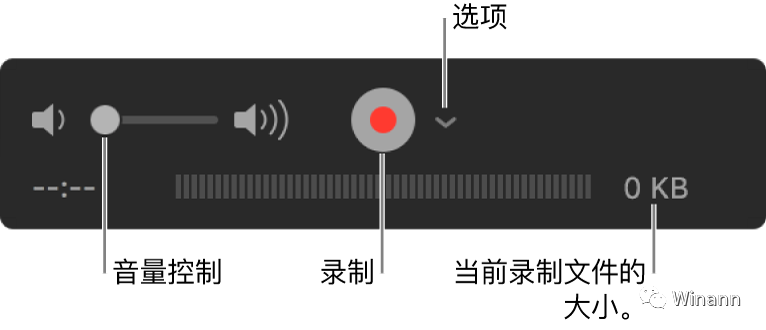
其中點擊新建影片錄制,默認使用 Mac 提供的攝像頭來錄制,點擊錄制右邊的下三角出現選項菜單:
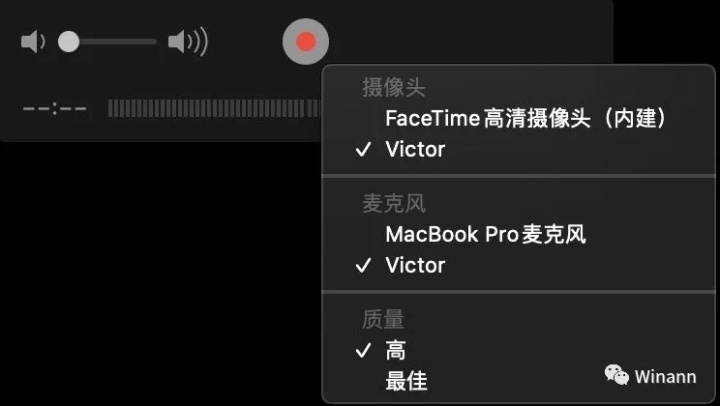
攝像頭選項中:如果你有連接自己的 iPhone、iPad 等設備,還可以選擇相應的設備。不過這時候不是使用這些設備的攝像頭,而是錄制這些設備的屏幕。
麥克風選項:就是你使用哪個麥克風了。
質量:這個不用我解釋了吧?
新建音頻錄制的設置功能僅有麥克風和質量,和影片錄制類似。
在音頻、影片錄制的時候,開始錄制按鈕已經變成了停止按鈕,你可以再次點擊停止相關錄制。
如果你想暫停怎么辦?在激活 QuickTime Player 的時候,按下 ? 按鈕,這時候停止按鈕就變成了暫停,點擊就是暫停了。
你可能會想,哇,這個功能好,我在錄屏的時候,也想暫停!
非常抱歉的通知你,在 Catalina 中,這個功能沒有了,之前版本也可以使用上面的辦法暫停的。這個功能好像還有很多人用,希望以后能加回來吧 ♂?。
這就是使用 QuickTime Player 來錄制電腦屏幕、錄制手機屏幕、錄音的方法了。
最后
賣個關子:如果想學習怎么使用軟件截取 Gif 圖,請關注我,我后面的文章會介紹哦。
蘋果官方有一個 Mac的使用說明書:https://support.apple.com/zh-cn/guide/mac-help/mh26782/10.15/mac/10.15,可以找到大部分的系統軟件使用的方法。
你會發現官方的說明書,基本上包含了以上 80% 的內容。但是這篇文章希望能將功能更直觀的呈現給你,也希望把說明書上沒有的技巧讓你看到,希望你能有所收獲。
剛開始寫 Mac 系統的使用技巧,如果有什么問題歡迎留言,一起學習討論。
如果覺得寫的不錯的話,歡迎關注我的技術公眾號哦:Winann,非常感謝!










)







)
